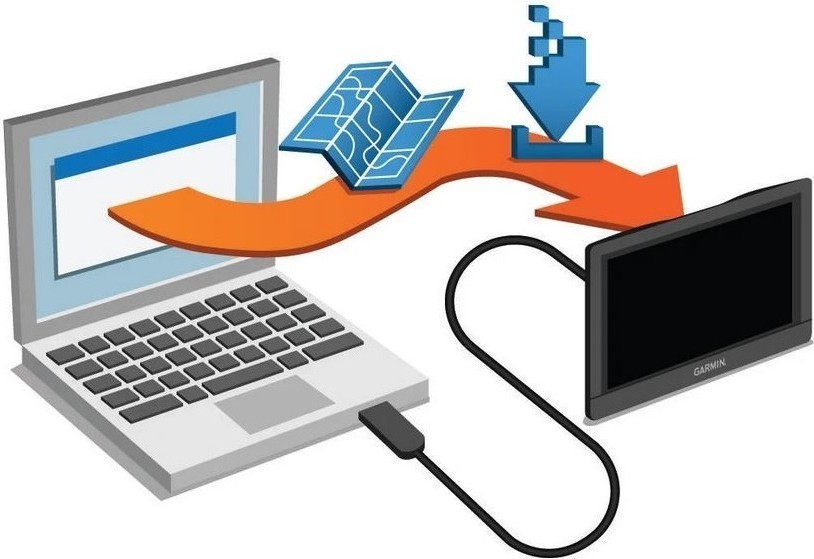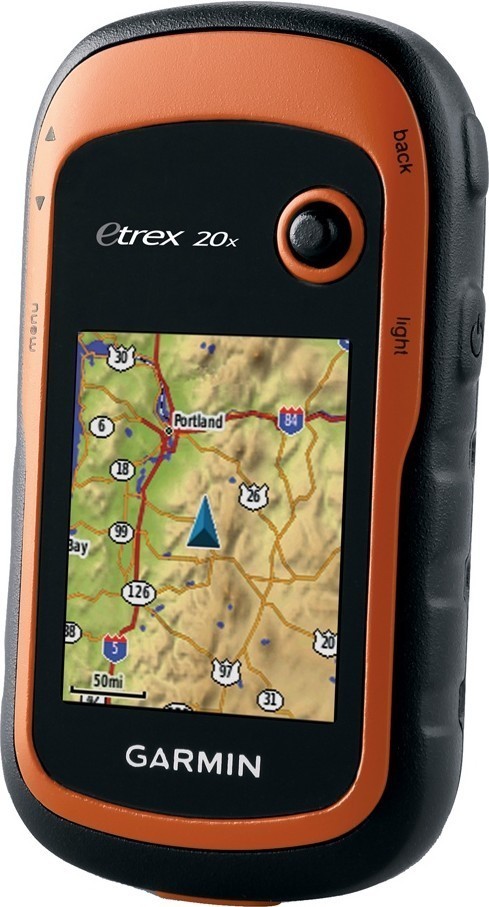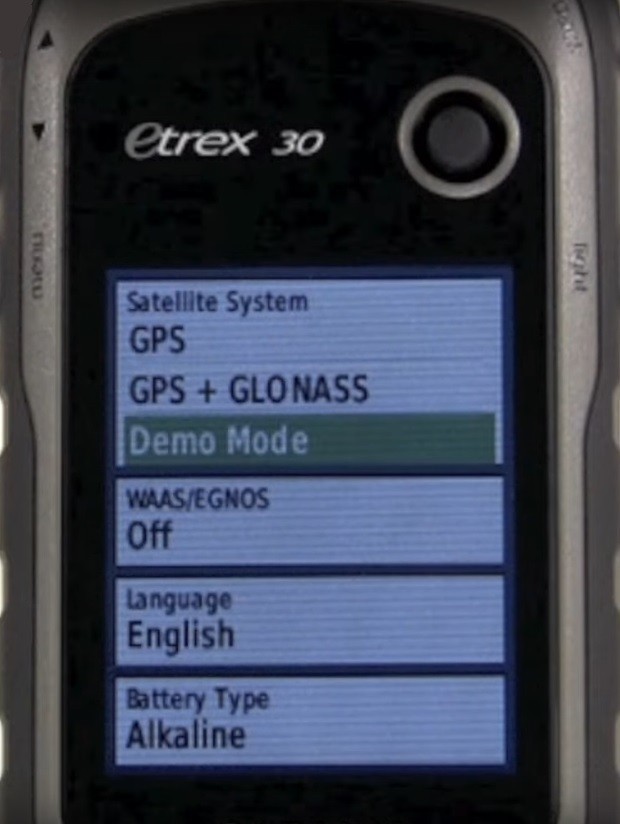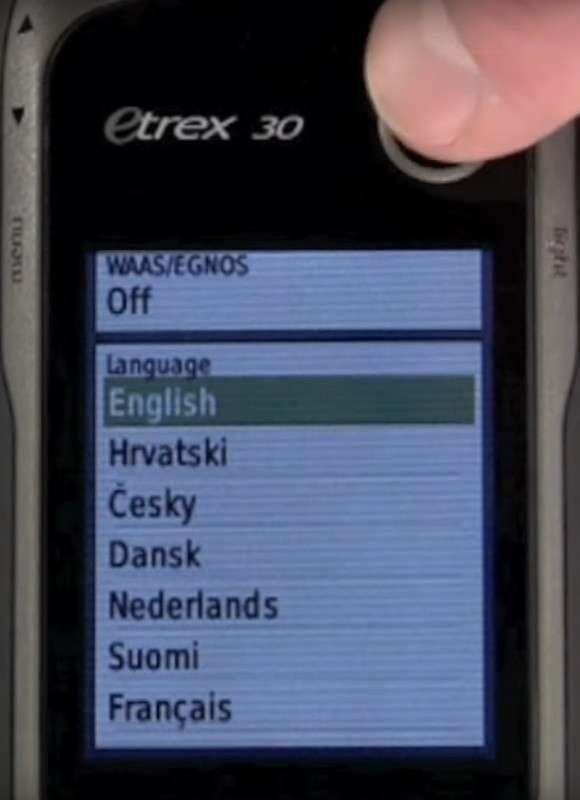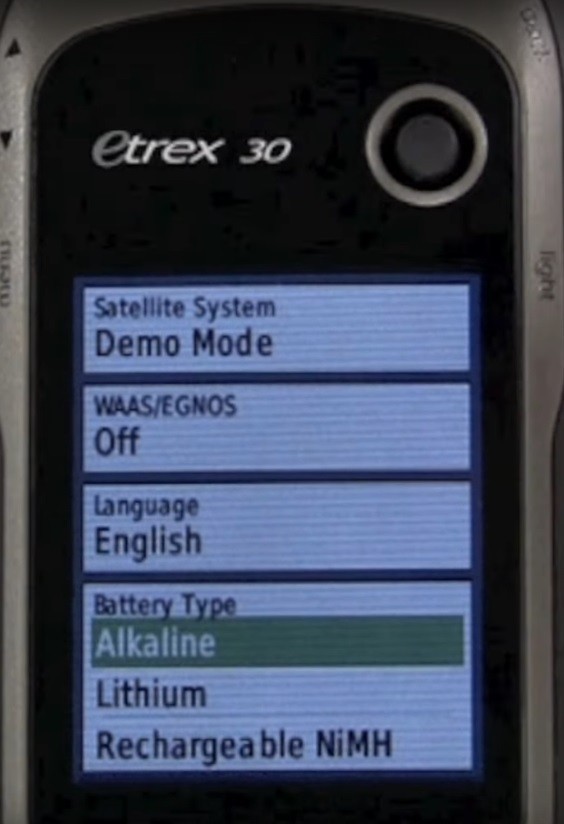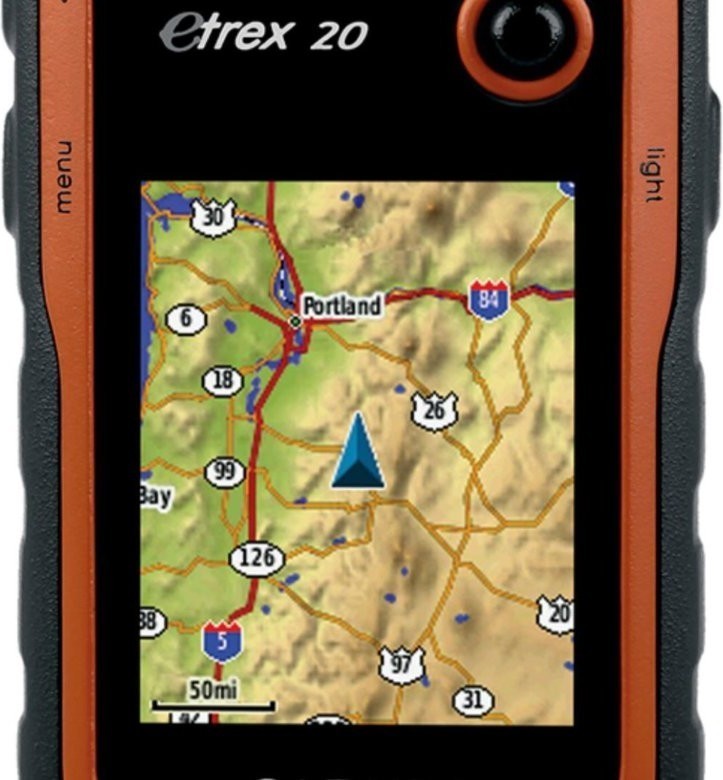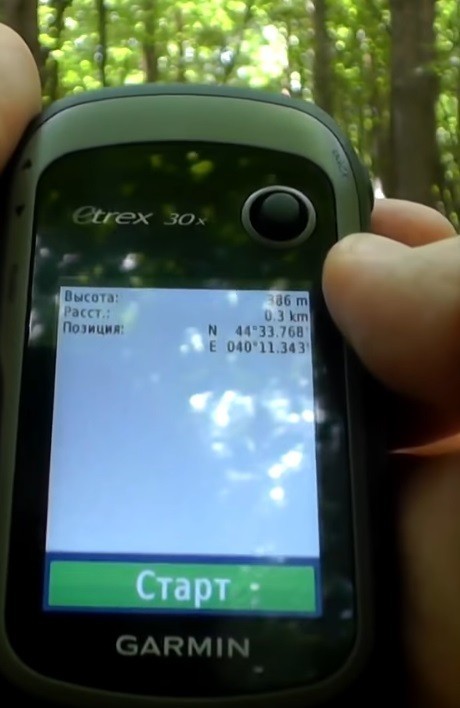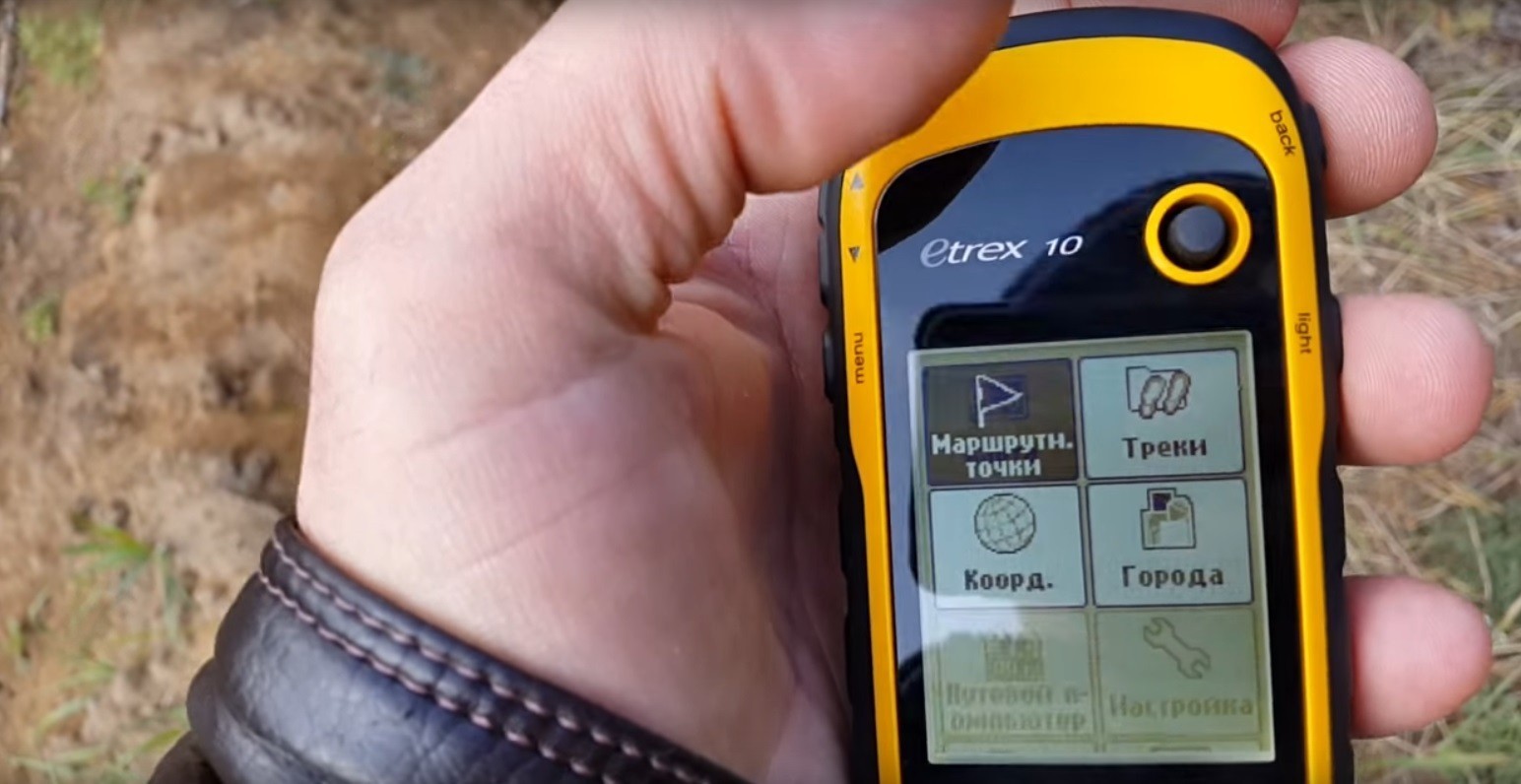1
800
1 инструкция
- Серия nuvi 800
62 страницы
2
Aera 560 Automotive
1 инструкция
- Краткая инструкция для автомобилистов
54 страницы
3
Aera 560 Pilots
1 инструкция
- Руководство пользователя для пилотов
137 страниц
4
Dakota 20
1 инструкция
- Dakota 10/20
12 страниц
5
Edge 200
1 инструкция
- Edge 200, Руководство пользователя
10 страниц
6
Edge 305
1 инструкция
- GPS-навигаторы Garmin
80 страниц
7
Edge 500
1 инструкция
- Edge 500
66 страниц
8
Edge 510
1 инструкция
- Edge, Руководство пользователя
20 страниц
9
Edge 705
1 инструкция
10
Edge 800
1 инструкция
11
eMap
1 инструкция
- Emap
38 страниц
12
eTrex 30
1 инструкция
- Etrex
60 страниц
13
eTrex Camo
2 инструкции
- Etrex russian etrex camo
42 страницы - Etrexcamo
51 страница
14
eTrex HC
2 инструкции
- Etrex, Серии hc
54 страницы - Етгех® серии нс
60 страниц
15
eTrex Legend
2 инструкции
- Etrex legend
80 страниц - Etrexlegend
5 страниц
16
eTrex Legend Cx
1 инструкция
- Etrex venture, Legend
78 страниц
17
eTrex Legend H
1 инструкция
- Etrex legend h и etrex vista h, Краткая инструкция
2 страницы
18
eTrex Summit
2 инструкции
- Etrex summit
84 страницы - Etrexsummit
40 страниц
19
eTrex Venture
2 инструкции
- Etrexlegend
5 страниц - GPS-навигаторы Garmin
80 страниц
20
eTrex Venture Cx
1 инструкция
- Etrex venture, Legend
78 страниц
21
eTrex Vista
1 инструкция
- Раздел 1. введение
92 страницы
22
eTrex Vista Cx
1 инструкция
- Etrex vista cx
90 страниц
23
eTrex Vista H
1 инструкция
- Etrex legend h и etrex vista h, Краткая инструкция
2 страницы
24
eTrex VistaCx
1 инструкция
- Etrex vista cx
90 страниц
25
eTtrex
1 инструкция
- Etrex
10 страниц
26
fenix
1 инструкция
- Fenix, Руководство пользователя
42 страницы
27
Forerunner 10
1 инструкция
28
Forerunner 301
1 инструкция
- Forerunner 301
42 страницы
29
Forerunner 60
1 инструкция
- Forerunner 60
60 страниц
30
Forerunner 610
1 инструкция
31
Forerunner 70
1 инструкция
- Forerunner 70, Руководство пользователя
45 страниц
32
Forerunner 910XT
1 инструкция
- Forerunner 910xt, Руководство пользователя
60 страниц
33
Foretrex 201
1 инструкция
- GPS-навигаторы Garmin
70 страниц
34
Foretrex 401
1 инструкция
- GPS-навигаторы Garmin
48 страниц
35
Geko 201
2 инструкции
- GPS-навигаторы Garmin
46 страниц - Geko
30 страниц
36
GPS 38
1 инструкция
- GPS-навигаторы Garmin
56 страниц
37
GPS 60
1 инструкция
- Авто GPS навигаторы Garmin
86 страниц
38
GPS 72
1 инструкция
- Gps 72/ 72 marine pack
70 страниц
39
GPS 72H Marine
1 инструкция
- Gps 72/ 72 marine pack
70 страниц
40
GPS 76
2 инструкции
- Введение
84 страницы - Gps 76
67 страниц
41
GPSII Plus
1 инструкция
- Руководство пользователя
61 страница
42
GPSIII Plus
1 инструкция
- Руководство пользователя
74 страницы
43
GPSMAP 196
1 инструкция
- Gpsmap 196с
104 страницы
44
GPSMAP 278
1 инструкция
- Gpsmap 278
124 страницы
45
GPSMAP 4008
1 инструкция
46
GPSMAP 4010
1 инструкция
47
GPSMAP 4012
1 инструкция
48
GPSMAP 495
1 инструкция
- Gpsmap 495
138 страниц
49
GPSMAP 5008
1 инструкция
50
GPSMAP 5015
1 инструкция
51
GPSMAP 60
1 инструкция
- Авто GPS навигаторы Garmin
86 страниц
52
GPSMAP 6008
1 инструкция
53
GPSMAP 6012
1 инструкция
54
GPSMAP 60CSx
1 инструкция
- Gpsmap, 60cx/60csx
104 страницы
55
GPSMAP 60Cx
1 инструкция
- Gpsmap, 60cx/60csx
104 страницы
56
GPSMAP 62
2 инструкции
- Gpsmap, Серии 62, Краткое руководство по эксплуатации
12 страниц - Gpsmap, Серии 62, Руководство пользователя
50 страниц
57
GPSMAP 620 Bundle
1 инструкция
- Gpsmap
72 страницы
58
GPSMAP 62s
1 инструкция
- Gpsmap, Серии 62, Краткое руководство по эксплуатации
12 страниц
59
GPSMAP 62st
1 инструкция
- Gpsmap, Серии 62, Краткое руководство по эксплуатации
12 страниц
60
GPSMAP 7012
1 инструкция
61
GPSMAP 7015
1 инструкция
62
GPSMAP 7215
1 инструкция
63
GPSMAP 76
2 инструкции
- Gpsmap 76/76s
74 страницы - Gpsmap 76
67 страниц
64
GPSMAP 76Cx
1 инструкция
- Gpsmap 76 cx/76 csx
104 страницы
65
GPSMAP 78
1 инструкция
- Gpsmap, Серии 78
56 страниц
66
GPSMAP 96
1 инструкция
- Gpsmap 96/96с
110 страниц
67
GPSMAP 96 RU
1 инструкция
- Gpsmap 96/96с
90 страниц
68
GPSMAP 96C
1 инструкция
- Gpsmap 96/96с
110 страниц
69
GPSMAP 96C RU
1 инструкция
- Gpsmap 96/96с
90 страниц
70
GVN 52
1 инструкция
- Gvn 52
62 страницы
71
Mobille 10
1 инструкция
- Garmin mobile xt
46 страниц
72
Mobille 20
1 инструкция
- Garmin mobile 20
22 страницы
73
Montana 650
2 инструкции
- Серии 600, Краткое руководство по эксплуатации
12 страниц - Серии 600
72 страницы
74
Nuvi 1210
1 инструкция
- Nüvi, Руководство пользователя
31 страница
75
Nuvi 1240
1 инструкция
- Nüvi, Руководство пользователя
31 страница
76
Nuvi 1250
1 инструкция
- Nüvi, Руководство пользователя
31 страница
77
Nuvi 1260
1 инструкция
- Nüvi, Руководство пользователя
31 страница
78
Nuvi 1310
1 инструкция
- Nüvi, Руководство пользователя
31 страница
79
Nuvi 1340
1 инструкция
- Nüvi, Руководство пользователя
31 страница
80
Nuvi 1350
1 инструкция
- Nüvi, Руководство пользователя
31 страница
81
Nuvi 1370
1 инструкция
- Nüvi, Руководство пользователя
31 страница
82
Nuvi 1390
1 инструкция
- Nüvi, Руководство пользователя
31 страница
83
Nuvi 1410
1 инструкция
- Nüvi, Руководство пользователя
31 страница
84
nuvi 1490
1 инструкция
- Nüvi, Руководство пользователя
31 страница
85
nuvi 150
1 инструкция
- Specification control drawing, Revisions
30 страниц
86
nuvi 2370
2 инструкции
- Авто GPS навигаторы Garmin
74 страницы
87
nuvi 2460
2 инструкции
- Nüvi, Серии 2400, Краткое руководство по эксплуатации
12 страниц
88
Nuvi 255W
1 инструкция
- GPS-навигаторы Garmin
24 страницы
89
nuvi 2585TV
1 инструкция
- Nüvi, 2585tv
62 страницы
90
nuvi 2595
1 инструкция
- Nüvi, Owner’s manual
79 страниц
91
Nuvi 265W
1 инструкция
- GPS-навигаторы Garmin
24 страницы
92
nuvi 3490
2 инструкции
- Nüvi, Серии 3400, Краткое руководство по эксплуатации
8 страниц - Nüvi, Серии 3400, Руководство пользователя
53 страницы
93
nuvi 3597
2 инструкции
- Nüvi, Серии 3500, Краткое руководство по эксплуатации
8 страниц - Nüvi, Серии 3500, Руководство пользователя
66 страниц
94
nuvi 3790 Series
1 инструкция
- Руководство пользователя
84 страницы
95
nuvi 465
1 инструкция
- Nuvi 465
20 страниц
96
nuvi 50
1 инструкция
- Nüvi, Руководство пользователя
32 страницы
97
nuvi 650
1 инструкция
- Авто GPS навигаторы Garmin
80 страниц
98
nuvi 700
1 инструкция
- Используемые обозначения, Подсказки и кнопки быстрого доступа устройства пйу, Mygarmin
28 страниц
99
nuvi 800
1 инструкция
- Серия nuvi 800
62 страницы
100
Nuvi 800 Series
1 инструкция
- Серия nuvi 800
62 страницы
101
Ogeron 400i
1 инструкция
- Oregon, Устройство серии
42 страницы
102
Oregon 200
2 инструкции
- Oregon, Устройство серии
42 страницы - Серия oregon
12 страниц
103
Oregon 300
2 инструкции
- Oregon, Устройство серии
42 страницы - Серия oregon
12 страниц
104
Oregon 400 i
1 инструкция
- Серия oregon
12 страниц
105
Oregon 400 t
1 инструкция
- Серия oregon
12 страниц
106
Oregon 400c
2 инструкции
- Oregon, Устройство серии
42 страницы - Серия oregon
12 страниц
107
Oregon 400t
1 инструкция
- Oregon, Устройство серии
42 страницы
108
Oregon 450
1 инструкция
- Серия oregon, Руководство пользователя
52 страницы
109
Oregon 450t
1 инструкция
- Серия oregon, Руководство пользователя
52 страницы
110
Oregon 500t
1 инструкция
- Серия oregon
12 страниц
111
Oregon 550
2 инструкции
- Серия oregon, Руководство пользователя
52 страницы - Серия oregon
12 страниц
112
Oregon 550t
1 инструкция
- Серия oregon, Руководство пользователя
52 страницы
113
quatix
1 инструкция
- Quatix, Краткая инструкция
20 страниц
114
StreetPilot 7200
1 инструкция
115
StreetPilot 7500
1 инструкция
116
Swim
1 инструкция
- Garmin swim, Руководство пользователя
29 страниц
117
Zumo 350
1 инструкция
- Zūmo, 300 series руководство пользователя
25 страниц
118
ZUMO 400
1 инструкция
119
zumo 550
1 инструкция
Навигационное оборудование американского бренда Garmin поступает в продажу с инструкцией по эксплуатации в бумажном виде. Но далеко не все пользователи хранят ее достаточно долго. В этом случае можно скачать с официального сайта руководство на требуемую модель в электронном виде или воспользоваться рекомендациями настоящего обзора.
Меню навигаторов одной серии часто схожи, они различаются только в пунктах, касающихся уникальных функций. Поэтому приведенная ниже информация о настройке типовых функций вроде построения маршрута, обновления карты, прошивки или записи трека подойдет для работы с любой моделью.
5%скидка
Для читателей нашего блога
скидка 5% на весь
ассортимент
Ваш промокод:BLOGсмотреть все навигаторы
Начало работы
Производитель рекомендует при первом включении сразу проверить наличие коннекта со спутниками (минимум 3–4 одновременно). Такой подход позволяет убедиться в полной работоспособности приемника, только тогда будет смысл заниматься настройкой.
После этого нужно открыть карту в том виде, в каком она была «зашита» в аппарат на заводе, и дождаться автоматического определения координат своего текущего местонахождения.
Последующие действия:
- Обновите программное обеспечение навигатора.
- Закачайте актуальную версию карты интересующего города.
- Пробно укажите любую удаленную точку и постройте маршрут.
- Приглашение к началу движения будет означать исправность навигатора.
Все, теперь аппарат готов к дальнейшей настройке. Проводить ее раньше смысла нет, потому что при прошивке многие установки сбрасываются в заводское значение.
Процедура обновления бесплатная, главное — скачивать файлы с официального ресурса «Гармин». Карты разработчик меняет четыре раза в год, поэтому любой аппарат, который был только что куплен в магазине, уже требует замены версии на актуальную.
Настройка навигатора
Приведем последовательность настройки на примере модели eTrex 30x. Это довольно распространенная модификация, предназначенная для туристов. Поэтому рекомендации пригодятся и владельцам сходных моделей eTrex 10, 20x, аналогов с тем же программным обеспечением.
Во всех моделях есть одинаковые функции: поиск спутников, слежение за передвижением владельца, установка контрольных точек.
Пункт меню «Система»
Наиболее важный пункт здесь — «Спутниковая система». Особой разницы в том, какой стандарт выбрать, нет — GPS и ГЛОНАСС будут работать сходным образом. Все-таки обе системы создавались с одной целью — передавать со спутников сигналы позиционирования.
Важнее функция «демо-режим» — когда аппарат остается включенным, но модуль приемника деактивируется. Она интересна тем, что все остальные функции остаются доступными, зато аккумулятор разряжается заметно медленнее.
В этом же разделе есть пункты:
1. WAAS — дает возможность включить/отключить систему корректировки информации по наземным станциям. Функция позволяет исправлять ошибки GPS-сигналов при сильных помехах.
2. Язык — дает доступ к изменению языка в меню. На карты, к сожалению, не влияет — если они скачаны с иностранных ресурсов, русского написания от них не добиться.
3. Тип батареи — дает выбор между щелочным, литиевым и никель-марганцевым источником питания. Если аккумулятор заводской, здесь можно ничего не менять.
Востребован пункт «Режим USB», предназначенный для выбора вида отображения навигатора при подключении к компьютеру. Есть пара вариантов: «Накопитель» или «Garmin».
Первый позволяет работать с внутренней памятью аппарата, как с обычной картой памяти. Второй же требуется, когда устройство планируется прошить, обновить карту. В этом случае прибор определится и предложит установить фирменные драйверы.
Пункт меню «Экран»
Вынесенные в этот раздел настройки напрямую влияют на срок работы навигатора от аккумулятора, поэтому будет правильным оптимизировать еще до эксплуатации. Так, «Таймаут подсветки» лучше сделать минимальным, 15 секунд. Потому что свечение «пожирает» заряд быстрее всего.
То же относится к режиму «Экономия питания» — его рекомендуется оставить включенным. Все равно при работе чаще ориентируются на голосовые подсказки.
Остальные настройки на определение позиционирования не влияют. Например, цветовая схема дает возможность подобрать сочетание оттенков под текущее освещение — на ярком солнце одни, ночью другие, менее контрастные.
«Создание снимков экрана» почти никто не использует. Это не смартфон, тем более, режим распространяется только на карту. Максимум пользы, которую можно извлечь — сохранить данные по впервые достигнутой высоте и т.п.
Пункт меню «Карта»
Раздел используется редко, потому что здесь пользователь выбирает, как будет отображаться карта, будут ли озвучиваться голосовые подсказки. Основной пункт — «Ориентация». Можно выбрать режим «Север сверху» или «По треку» — как удобнее.
Второй вариант позволяет вращать карту во время движения, направление на север будет отображаться стрелочкой на экране навигатора. Подсказки голосом обычно оставляют включенными.
Совет: поэкспериментировать с внешним видом карты лучше до поездки, турпохода. Это позволит в дальнейшем избежать расхода заряда аккумулятора на простой просмотр настроек, если что-то не понравится.
Отдельно стоит рассмотреть пункт «Поля данных». В этом подразделе пользователю доступны все настройки по размеру, количеству, типу окошечек с информацией, которые будут отображаться на экране.
Здесь лучше оставить минимальное количество полей, чтобы аппарат показывал только наиболее важные данные. Например, высоту над уровнем моря, оставшееся расстояние до пункта назначения. Иначе дисплей будет просто «засорен» второстепенной информацией.
В подразделе «Доп. настройки карты» найдется масса «фишек» для изменения внешнего вида. Так, из имеющихся в «Гармин» востребованы «Автомасштаб», «Уровни отображения», «Размер текста» и «Тени рельефа». Чтобы понять работу встроенных «фишек», лучше их опробовать, например, между домом и работой, просто при городской прогулке.
Пример использования
Перечисленных настроек достаточно, чтобы начать эксплуатацию прибора. Пользователю остается научиться прокладывать маршрут, по необходимости записывать трек, использовать другие возможности.
Например, расскажем, как забить координаты в навигаторе. Процедура для серии eTrex следующая: нажать на кнопку «Выбрать», перейти к «Отметить маршрутную точку». В открывшемся окне выбрать поле «Местоположение», прокрутить до графы ручного выбора координат и внести их.
На аппаратах других серий задача выглядит несколько иначе. Например, для Nuvi, Dezl, Live, Zumo или RV/Camper эта функция находится в разделе «Координаты», открываемой по нажатию на кнопку «Куда?».
При клике на «Формат» навигатор предложит выбрать вид, в каком планируется вносить долготу и широту точки. После ввода остается нажать «Далее» и «Перейти», чтобы начать движение по маршруту.
Выводы
Навигаторы «Гармин» хорошо русифицированы — как меню, так и карты (официальные). Поэтому при эксплуатации особых проблем в настройке пользователи не испытывают.
Главное — заранее изучить меню, его разделы-подразделы и опробовать, по возможности, все режимы. Их краткое описание можно найти в инструкции по эксплуатации или увидеть на экране. Если исследовать все интересующее до поездки, пользоваться аппаратом будет комфортнее.
Skip navigation links
Support
Support Center Aviation Support Marine Support Navionics Support
Account Orders Sign Out Sign In
0 Total items in cart: 0
Навигационное оборудование американского бренда Garmin поступает в продажу с инструкцией по эксплуатации в бумажном виде. Но далеко не все пользователи хранят ее достаточно долго. В этом случае можно скачать с официального сайта руководство на требуемую модель в электронном виде или воспользоваться рекомендациями настоящего обзора.
Меню навигаторов одной серии часто схожи, они различаются только в пунктах, касающихся уникальных функций. Поэтому приведенная ниже информация о настройке типовых функций вроде построения маршрута, обновления карты, прошивки или записи трека подойдет для работы с любой моделью.
5%скидка
Для читателей нашего блога
скидка 5% на весь
ассортимент
Ваш промокод:BLOGсмотреть все навигаторы
Начало работы
Производитель рекомендует при первом включении сразу проверить наличие коннекта со спутниками (минимум 3–4 одновременно). Такой подход позволяет убедиться в полной работоспособности приемника, только тогда будет смысл заниматься настройкой.
После этого нужно открыть карту в том виде, в каком она была «зашита» в аппарат на заводе, и дождаться автоматического определения координат своего текущего местонахождения.
Последующие действия:
- Обновите программное обеспечение навигатора.
- Закачайте актуальную версию карты интересующего города.
- Пробно укажите любую удаленную точку и постройте маршрут.
- Приглашение к началу движения будет означать исправность навигатора.
Все, теперь аппарат готов к дальнейшей настройке. Проводить ее раньше смысла нет, потому что при прошивке многие установки сбрасываются в заводское значение.
Процедура обновления бесплатная, главное — скачивать файлы с официального ресурса «Гармин». Карты разработчик меняет четыре раза в год, поэтому любой аппарат, который был только что куплен в магазине, уже требует замены версии на актуальную.
Настройка навигатора
Приведем последовательность настройки на примере модели eTrex 30x. Это довольно распространенная модификация, предназначенная для туристов. Поэтому рекомендации пригодятся и владельцам сходных моделей eTrex 10, 20x, аналогов с тем же программным обеспечением.
Во всех моделях есть одинаковые функции: поиск спутников, слежение за передвижением владельца, установка контрольных точек.
Пункт меню «Система»
Наиболее важный пункт здесь — «Спутниковая система». Особой разницы в том, какой стандарт выбрать, нет — GPS и ГЛОНАСС будут работать сходным образом. Все-таки обе системы создавались с одной целью — передавать со спутников сигналы позиционирования.
Важнее функция «демо-режим» — когда аппарат остается включенным, но модуль приемника деактивируется. Она интересна тем, что все остальные функции остаются доступными, зато аккумулятор разряжается заметно медленнее.
В этом же разделе есть пункты:
1. WAAS — дает возможность включить/отключить систему корректировки информации по наземным станциям. Функция позволяет исправлять ошибки GPS-сигналов при сильных помехах.
2. Язык — дает доступ к изменению языка в меню. На карты, к сожалению, не влияет — если они скачаны с иностранных ресурсов, русского написания от них не добиться.
3. Тип батареи — дает выбор между щелочным, литиевым и никель-марганцевым источником питания. Если аккумулятор заводской, здесь можно ничего не менять.
Востребован пункт «Режим USB», предназначенный для выбора вида отображения навигатора при подключении к компьютеру. Есть пара вариантов: «Накопитель» или «Garmin».
Первый позволяет работать с внутренней памятью аппарата, как с обычной картой памяти. Второй же требуется, когда устройство планируется прошить, обновить карту. В этом случае прибор определится и предложит установить фирменные драйверы.
Пункт меню «Экран»
Вынесенные в этот раздел настройки напрямую влияют на срок работы навигатора от аккумулятора, поэтому будет правильным оптимизировать еще до эксплуатации. Так, «Таймаут подсветки» лучше сделать минимальным, 15 секунд. Потому что свечение «пожирает» заряд быстрее всего.
То же относится к режиму «Экономия питания» — его рекомендуется оставить включенным. Все равно при работе чаще ориентируются на голосовые подсказки.
Остальные настройки на определение позиционирования не влияют. Например, цветовая схема дает возможность подобрать сочетание оттенков под текущее освещение — на ярком солнце одни, ночью другие, менее контрастные.
«Создание снимков экрана» почти никто не использует. Это не смартфон, тем более, режим распространяется только на карту. Максимум пользы, которую можно извлечь — сохранить данные по впервые достигнутой высоте и т.п.
Пункт меню «Карта»
Раздел используется редко, потому что здесь пользователь выбирает, как будет отображаться карта, будут ли озвучиваться голосовые подсказки. Основной пункт — «Ориентация». Можно выбрать режим «Север сверху» или «По треку» — как удобнее.
Второй вариант позволяет вращать карту во время движения, направление на север будет отображаться стрелочкой на экране навигатора. Подсказки голосом обычно оставляют включенными.
Совет: поэкспериментировать с внешним видом карты лучше до поездки, турпохода. Это позволит в дальнейшем избежать расхода заряда аккумулятора на простой просмотр настроек, если что-то не понравится.
Отдельно стоит рассмотреть пункт «Поля данных». В этом подразделе пользователю доступны все настройки по размеру, количеству, типу окошечек с информацией, которые будут отображаться на экране.
Здесь лучше оставить минимальное количество полей, чтобы аппарат показывал только наиболее важные данные. Например, высоту над уровнем моря, оставшееся расстояние до пункта назначения. Иначе дисплей будет просто «засорен» второстепенной информацией.
В подразделе «Доп. настройки карты» найдется масса «фишек» для изменения внешнего вида. Так, из имеющихся в «Гармин» востребованы «Автомасштаб», «Уровни отображения», «Размер текста» и «Тени рельефа». Чтобы понять работу встроенных «фишек», лучше их опробовать, например, между домом и работой, просто при городской прогулке.
Пример использования
Перечисленных настроек достаточно, чтобы начать эксплуатацию прибора. Пользователю остается научиться прокладывать маршрут, по необходимости записывать трек, использовать другие возможности.
Например, расскажем, как забить координаты в навигаторе. Процедура для серии eTrex следующая: нажать на кнопку «Выбрать», перейти к «Отметить маршрутную точку». В открывшемся окне выбрать поле «Местоположение», прокрутить до графы ручного выбора координат и внести их.
На аппаратах других серий задача выглядит несколько иначе. Например, для Nuvi, Dezl, Live, Zumo или RV/Camper эта функция находится в разделе «Координаты», открываемой по нажатию на кнопку «Куда?».
При клике на «Формат» навигатор предложит выбрать вид, в каком планируется вносить долготу и широту точки. После ввода остается нажать «Далее» и «Перейти», чтобы начать движение по маршруту.
Выводы
Навигаторы «Гармин» хорошо русифицированы — как меню, так и карты (официальные). Поэтому при эксплуатации особых проблем в настройке пользователи не испытывают.
Главное — заранее изучить меню, его разделы-подразделы и опробовать, по возможности, все режимы. Их краткое описание можно найти в инструкции по эксплуатации или увидеть на экране. Если исследовать все интересующее до поездки, пользоваться аппаратом будет комфортнее.